什么是CPU?为什么需要检查Win10上的CPU使用率?

对于Windows用户,您永远不能忽视CPU的重要性。如果您的计算机CPU偶然发现错误,通常情况下, 要么 。虽然对于很多人来说,您可能不知道CPU在PC上的用途是什么,更不用说为什么要跟踪Win10专业版上的CPU利用率或使用率。
什么是CPU?
CPU,中央处理单元的缩写,或者您可以简单地将其识别为处理器,用于执行Win10专业版上的所有任务。鉴于PC上的程序或软件提供的说明,CPU负责通知Win10专业版在任务管理器中执行操作以及如何执行或执行各种任务。
为什么需要检查Win10专业版上的CPU使用率?
在某些情况下,建议您检查任务管理器中的CPU,因为CPU错误导致Win10专业版上的不同系统问题。根据用户的报告和调查,CPU使用率通常伴随着:
1.过热。
2. BSOD问题。
3.计算机在Win10专业版上冻结或变慢。
4.系统崩溃。
5. ……
无论你的真实情况是什么,一个不可避免的选择是检查你的CPU是否有任何问题。只有当您熟悉哪个程序或应用程序时,Google Chrome或Win10专业版上的某些防病毒软件才能以强大而正确的方式解决各种高CPU问题。
如何在Win10专业版中检查CPU使用率?
在Win10专业版中,您始终可以使用CPU监视工具 – 任务管理器来监视不同程序的CPU或内存使用情况。这样,对于在Win10专业版上遇到某些系统问题的情况,您需要通过在任务管理器中检查它来确保您的CPU运行良好。
1.右键单击“ 开始”,然后从列表中选择“ 任务管理器 ”。
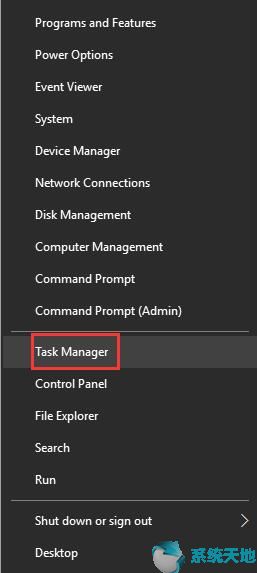
2.在“ 性能”下,选择“ CPU”。然后,您可以看到CPU利用率,进程和运行时间。

或者,要检查Win10专业版上的特定软件或程序使用情况,您可以点击进程,在此处您可以查看所有任务的Concert CPU使用情况。
3.选择“ 打开资源监视器”以查看Win10专业版上的CPU使用率或概述或内存或磁盘使用情况。

对于CPU部件,可以使用它来监视CPU进程,服务和关联句柄。检查Win10专业版的CPU使用情况后,您可以找出计算机上导致系统问题的确切CPU错误,例如或Svchost.exe高CPU使用率问题。
使用CPU-Z查看CPU使用情况
或者对于某些计算机适合您的用户,可以使用CPU监视工具检查Win10专业版上的Intel或AMD CPU使用情况。在CPU-Z站点界面上,您可以清楚地看到可供您下载的选项。通常有五个选项供您在PC上下载CPU-Z,您可以选择exe或zip版本。
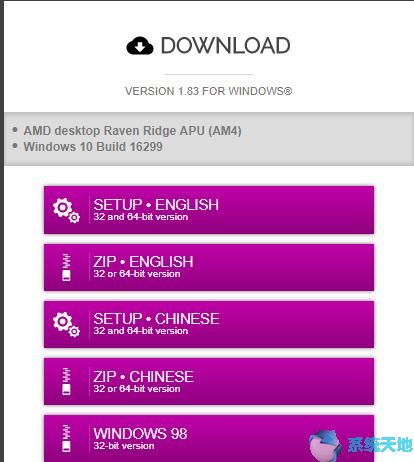
在PC上下载并安装CPU-Z后,您可以使用它来检查CPU使用情况,然后继续操作说明。您可以从CPU-Z了解Win10专业版上CPU的使用情况,如下面的屏幕截图所示。

一旦熟悉了计算机上的CPU情况,就可以确切地知道CPU的故障,并找出解决方案。您必须了解在出现这些Windows问题时如何检查并管理Win10专业版上的CPU使用情况的重要性。
如果您在Win10专业版上发现CPU问题时遇到任何问题,无论是某些第三方软件的高CPU还是突然发生的BSOD错误,请确保您已经掌握了任务管理器中所有应用程序的CPU使用率。










